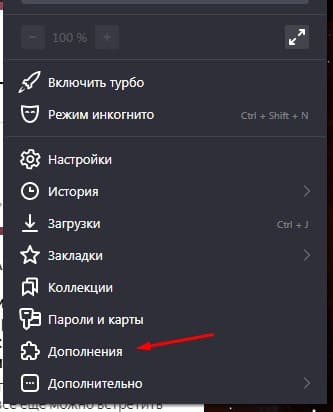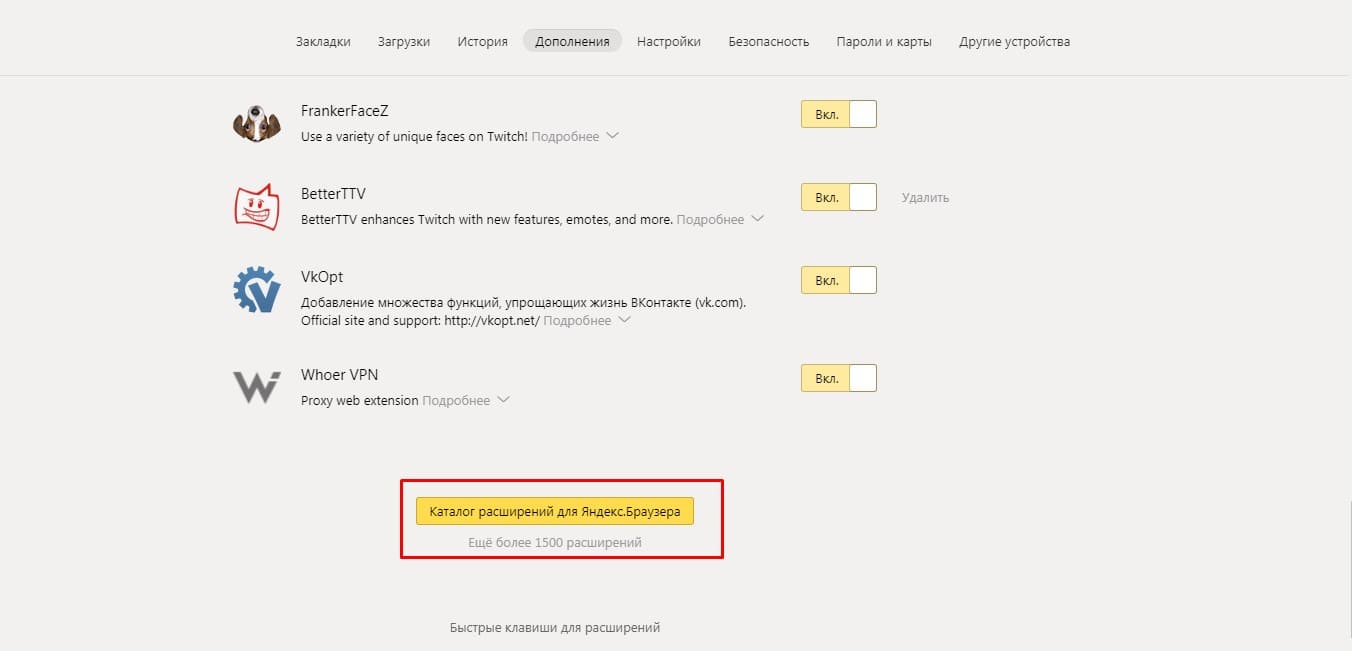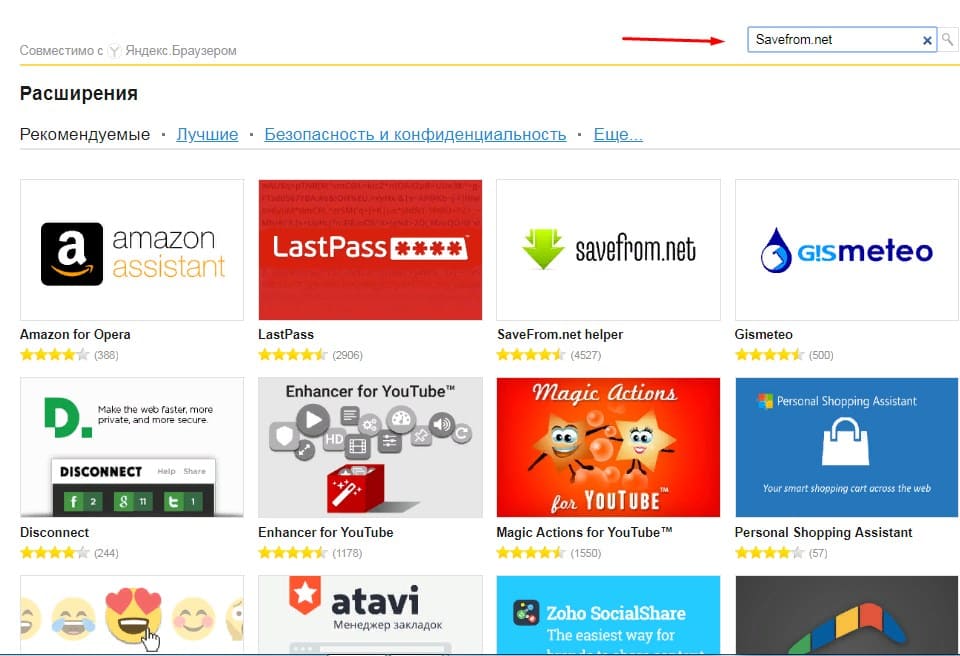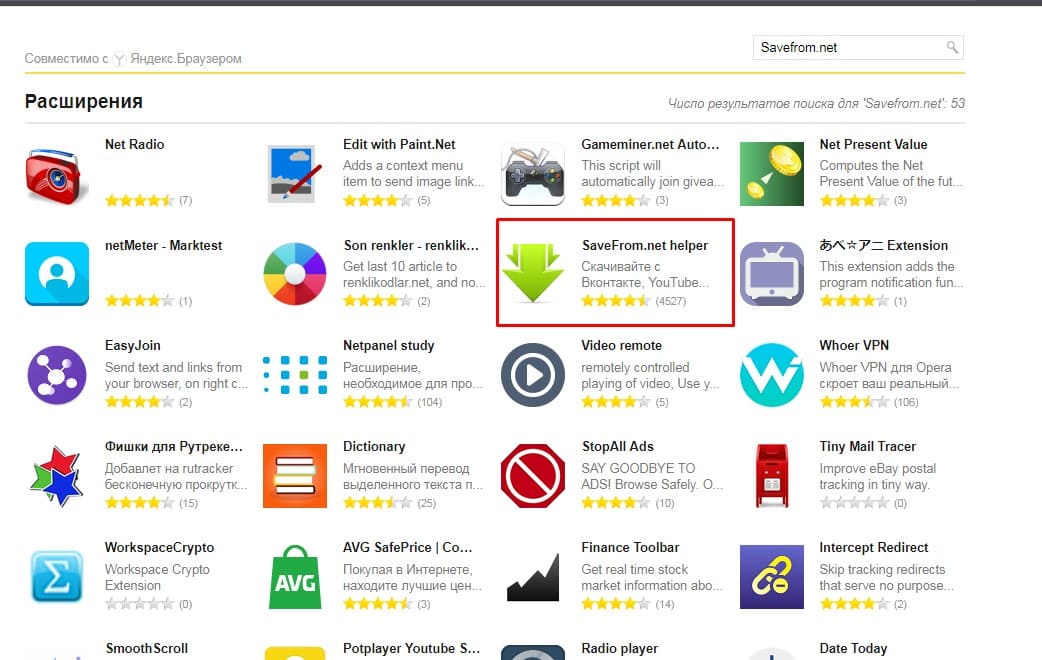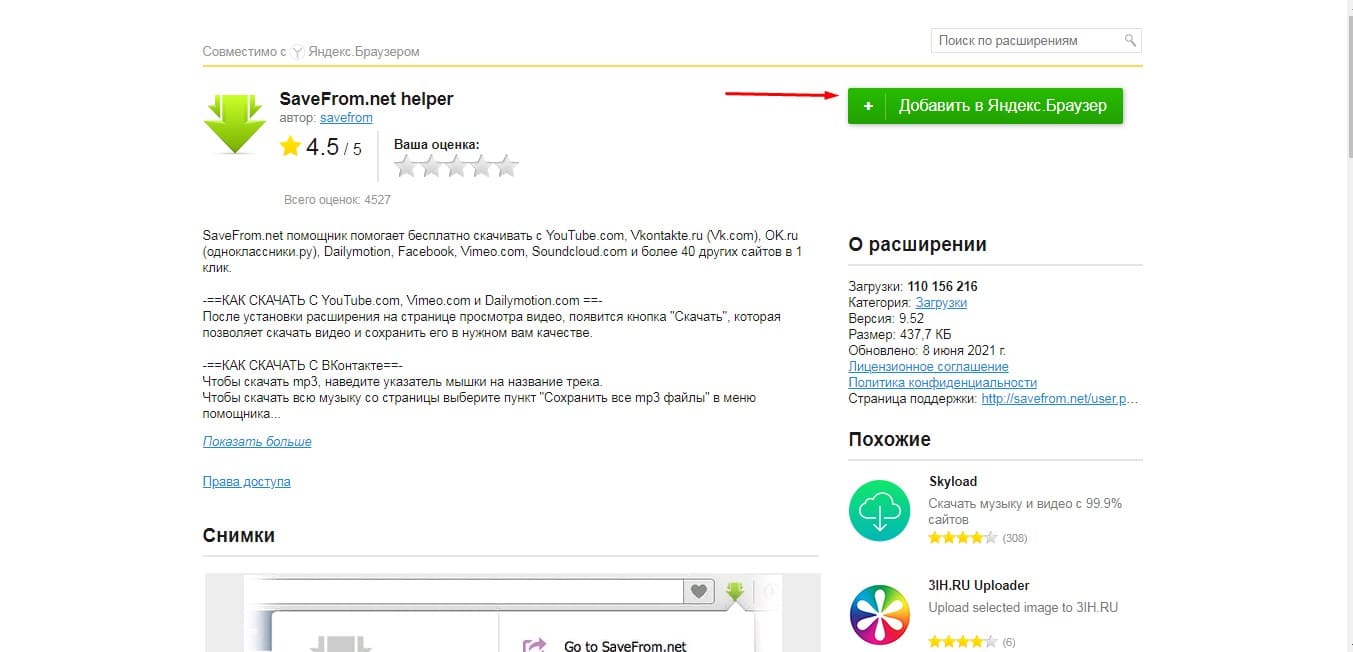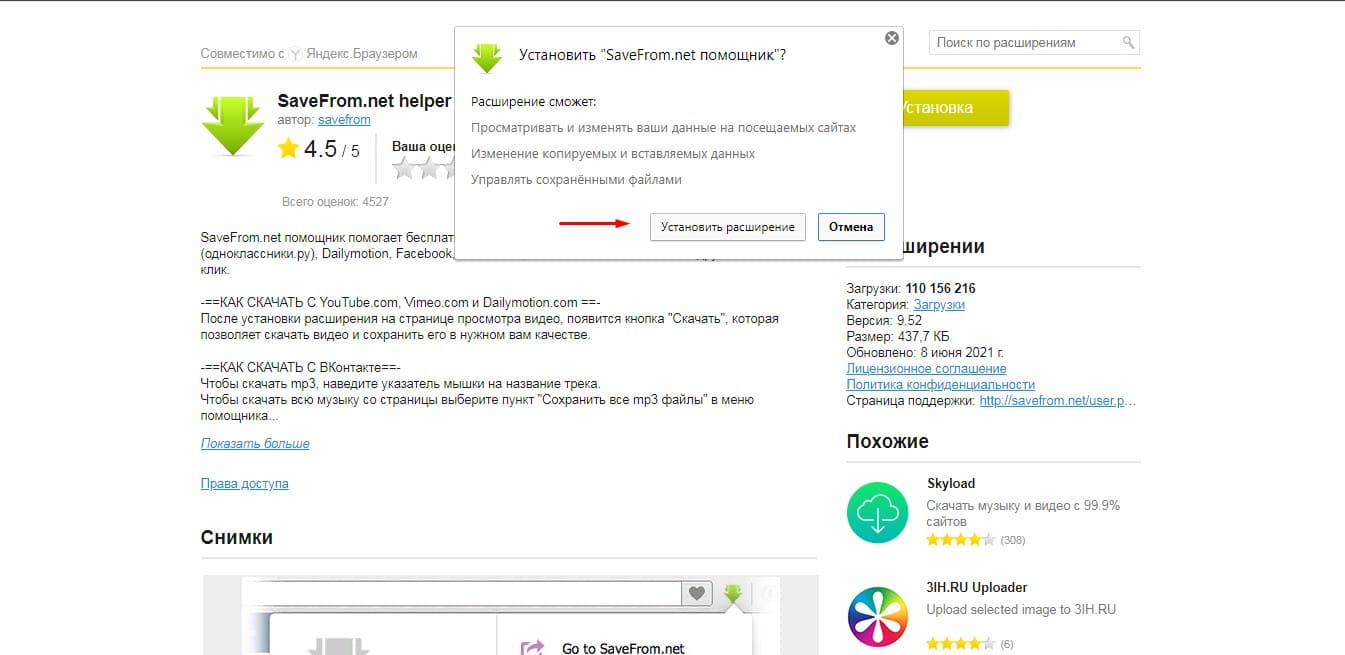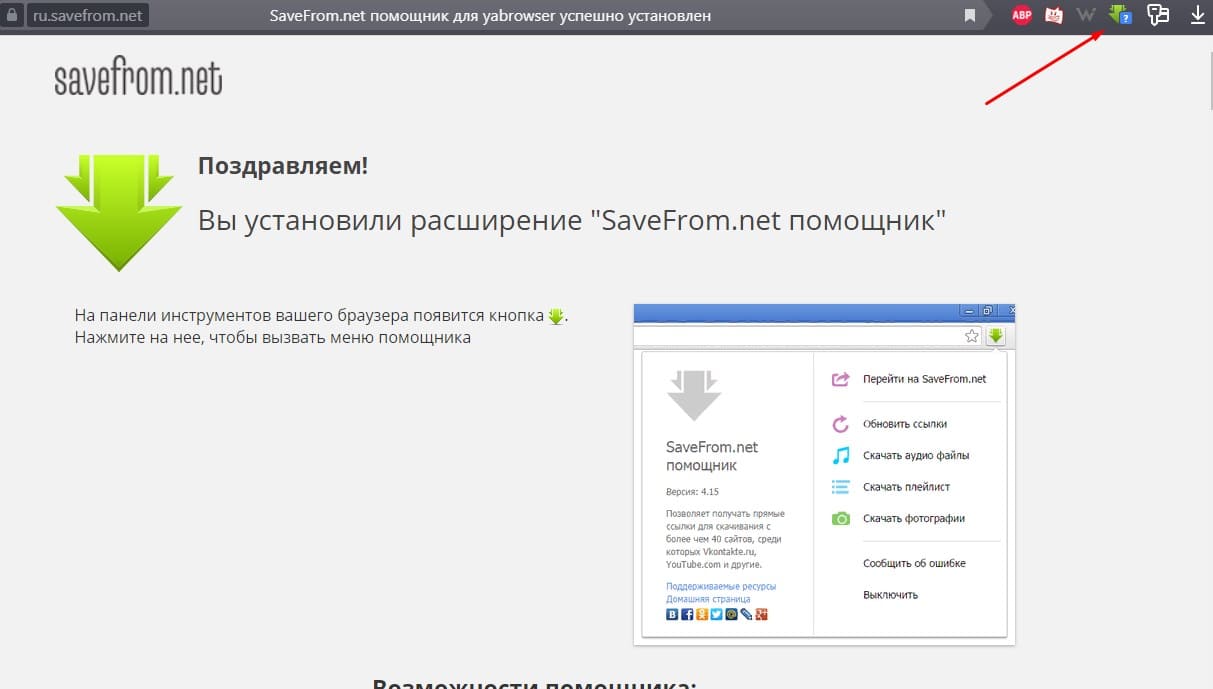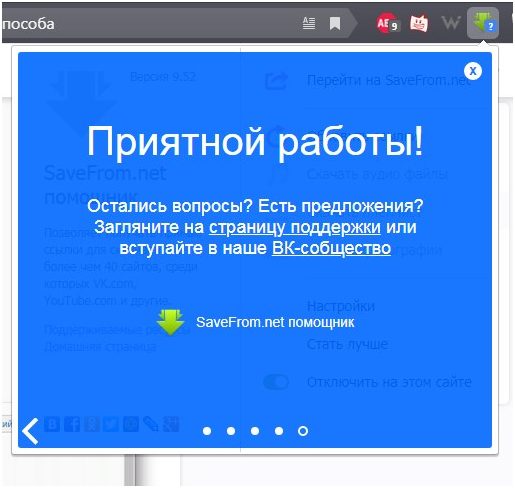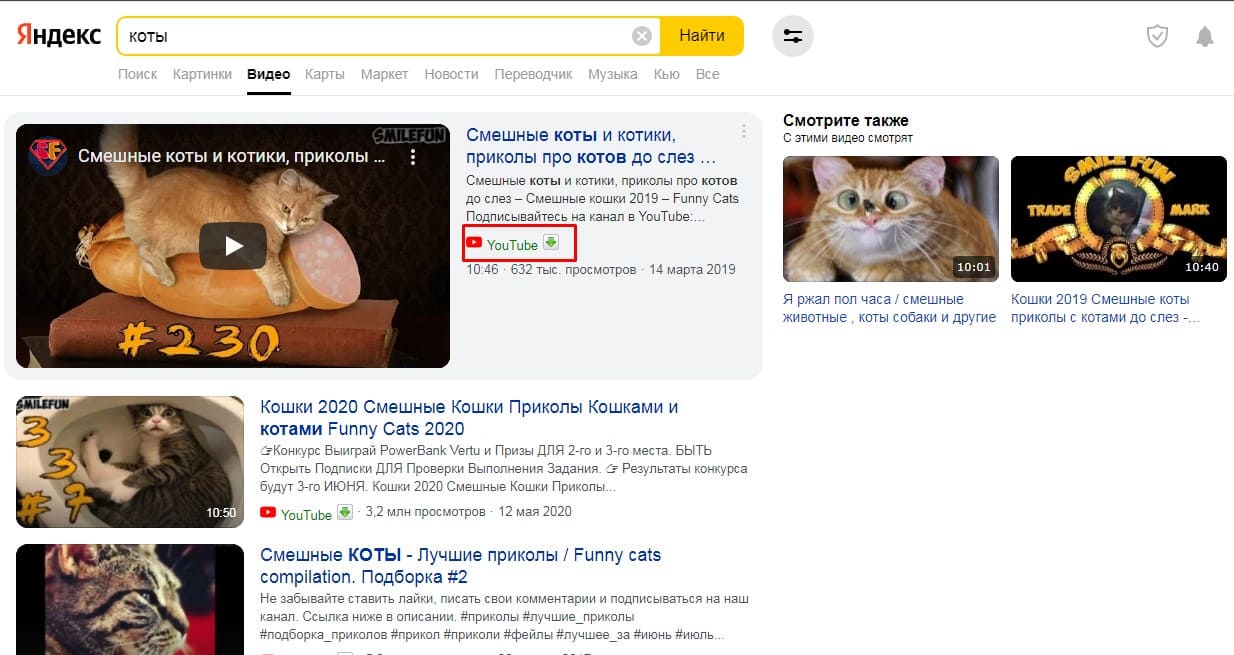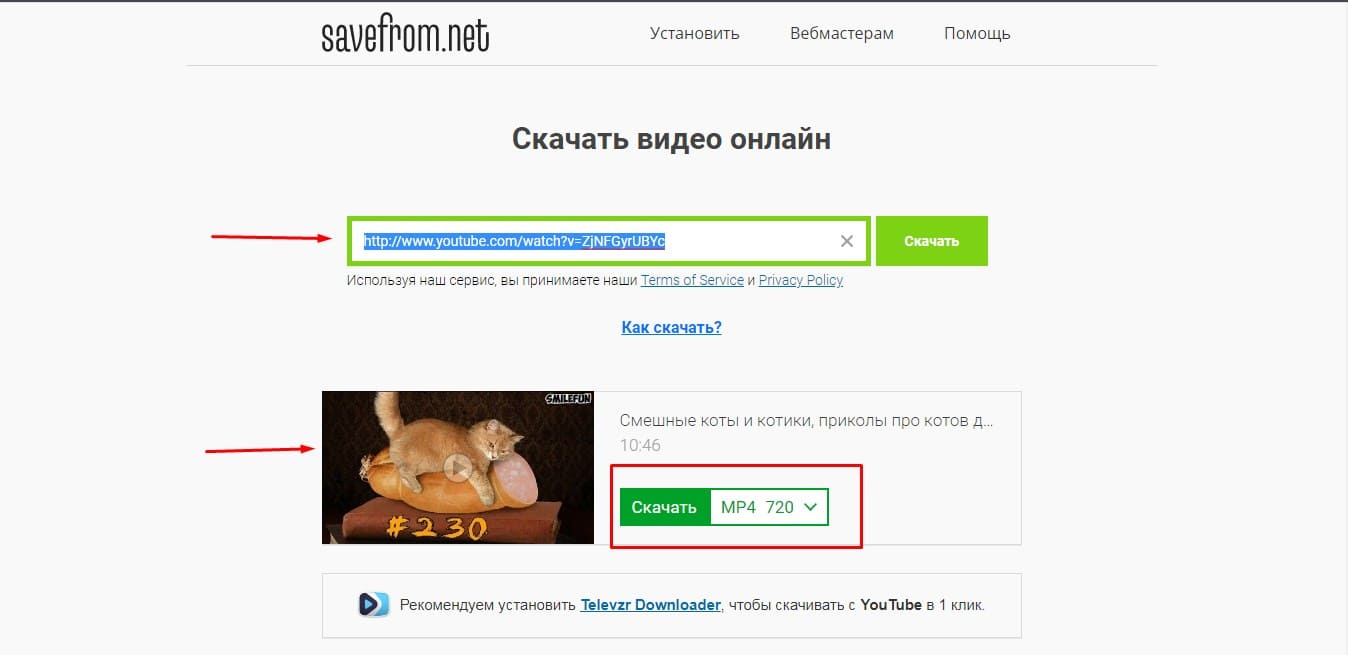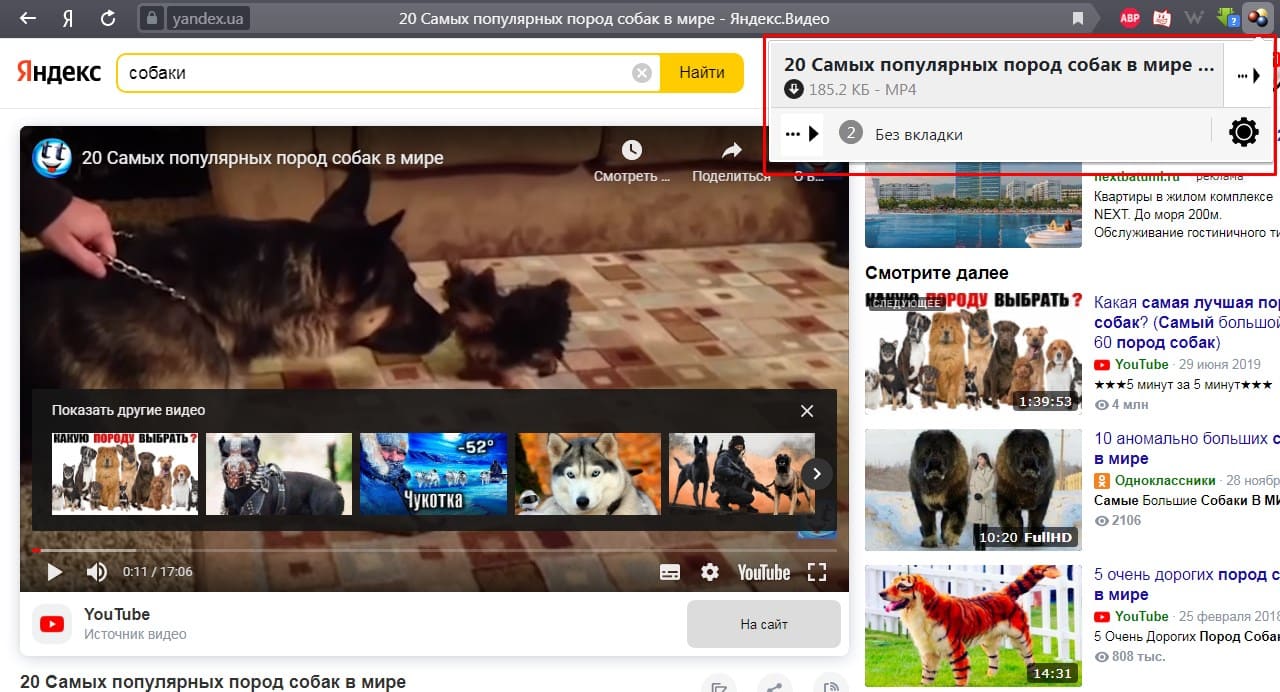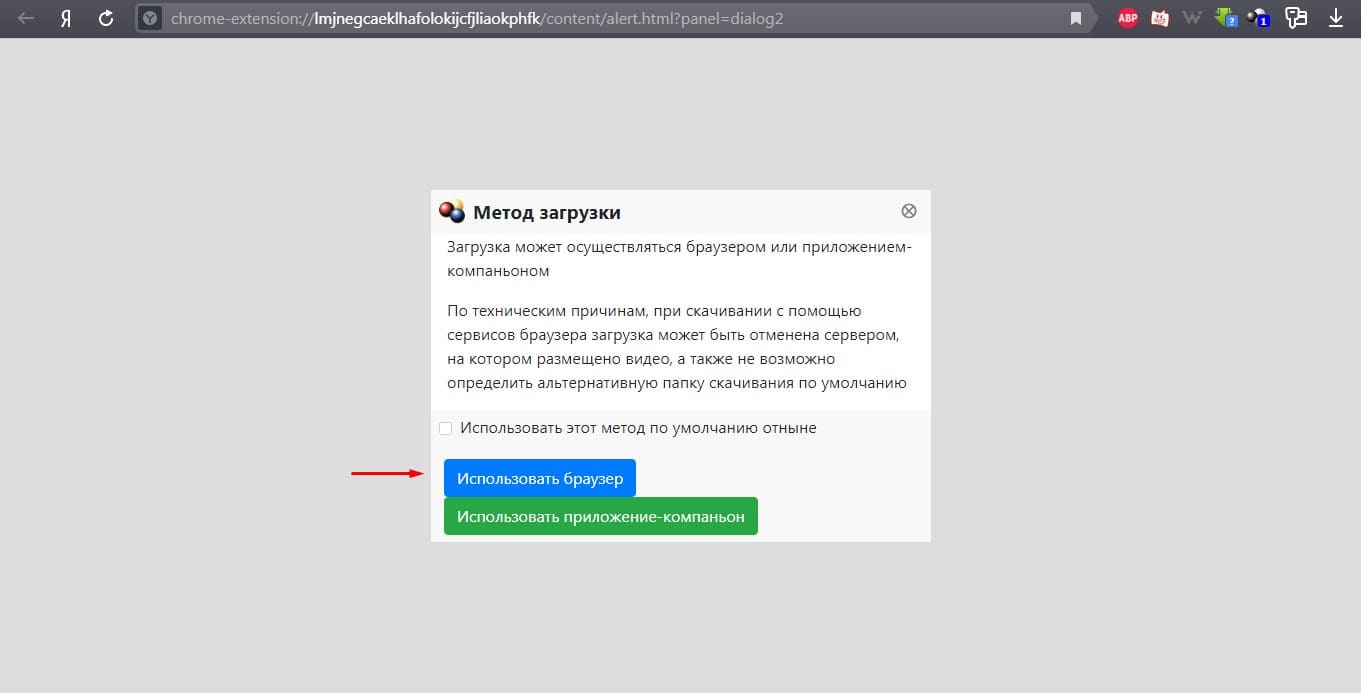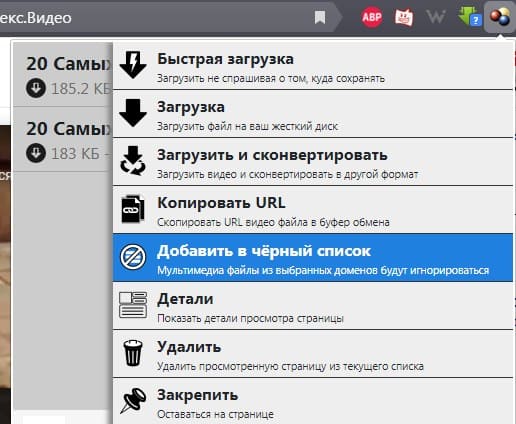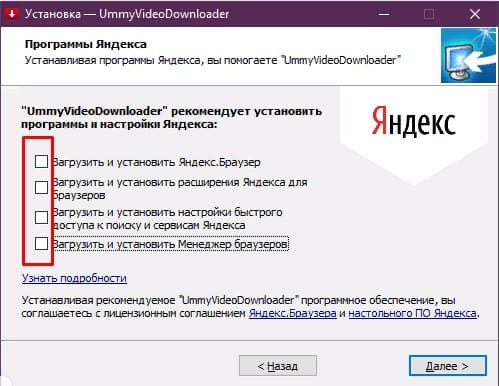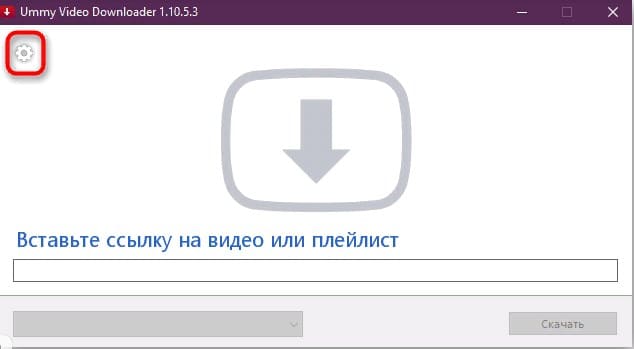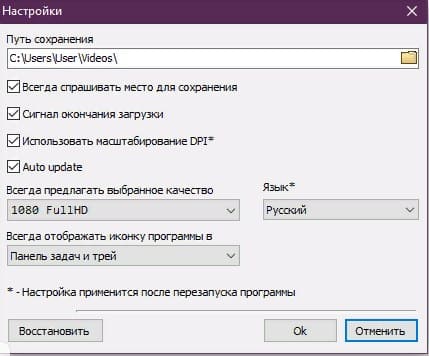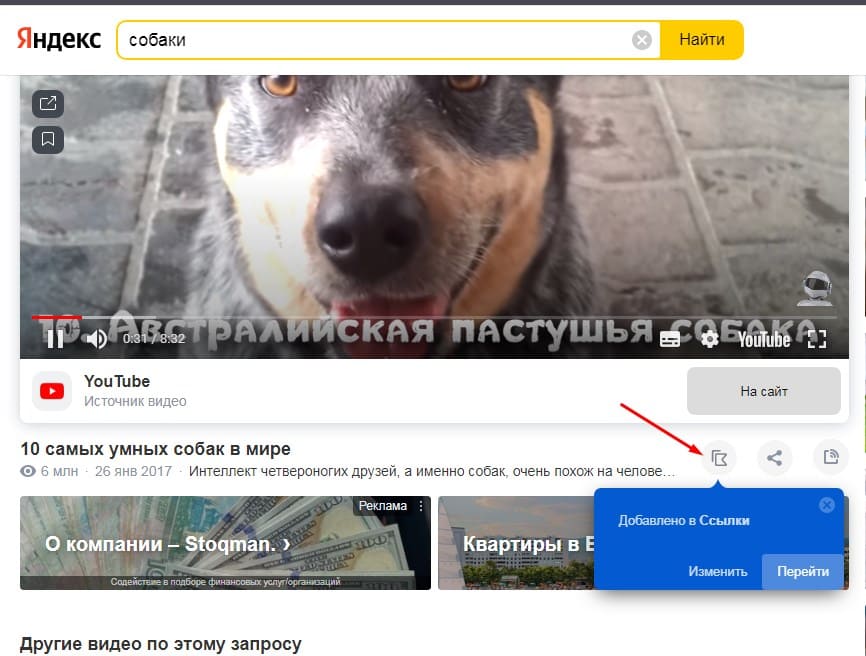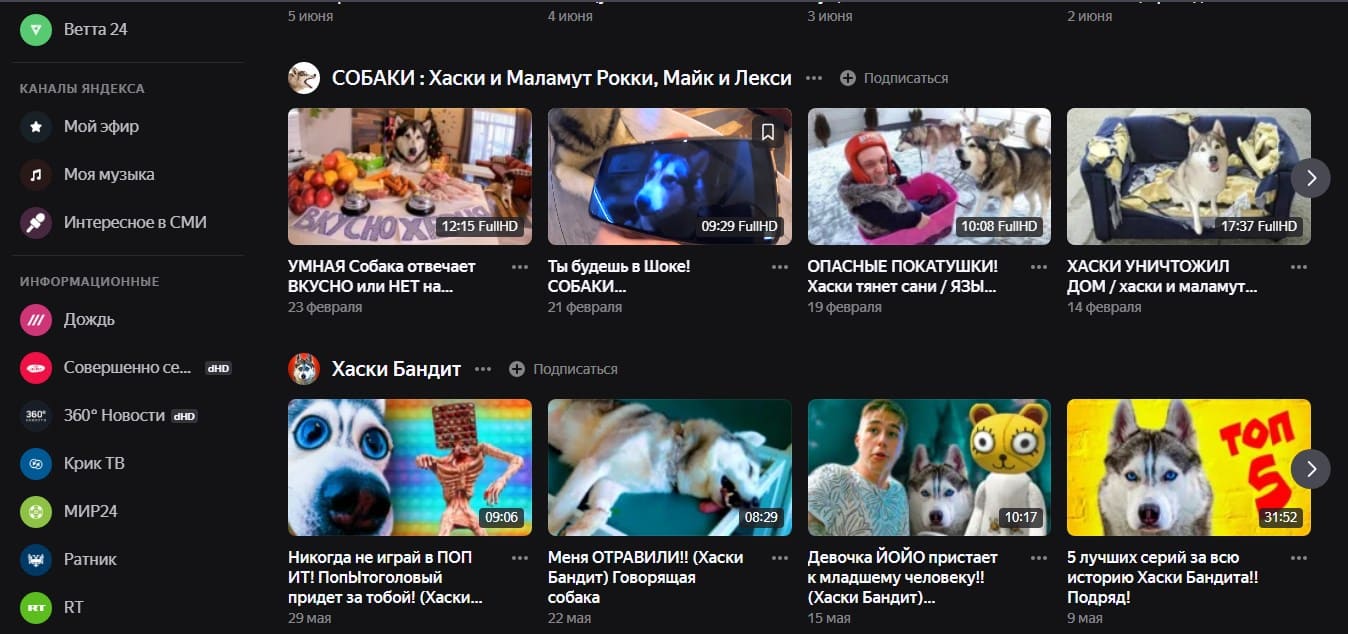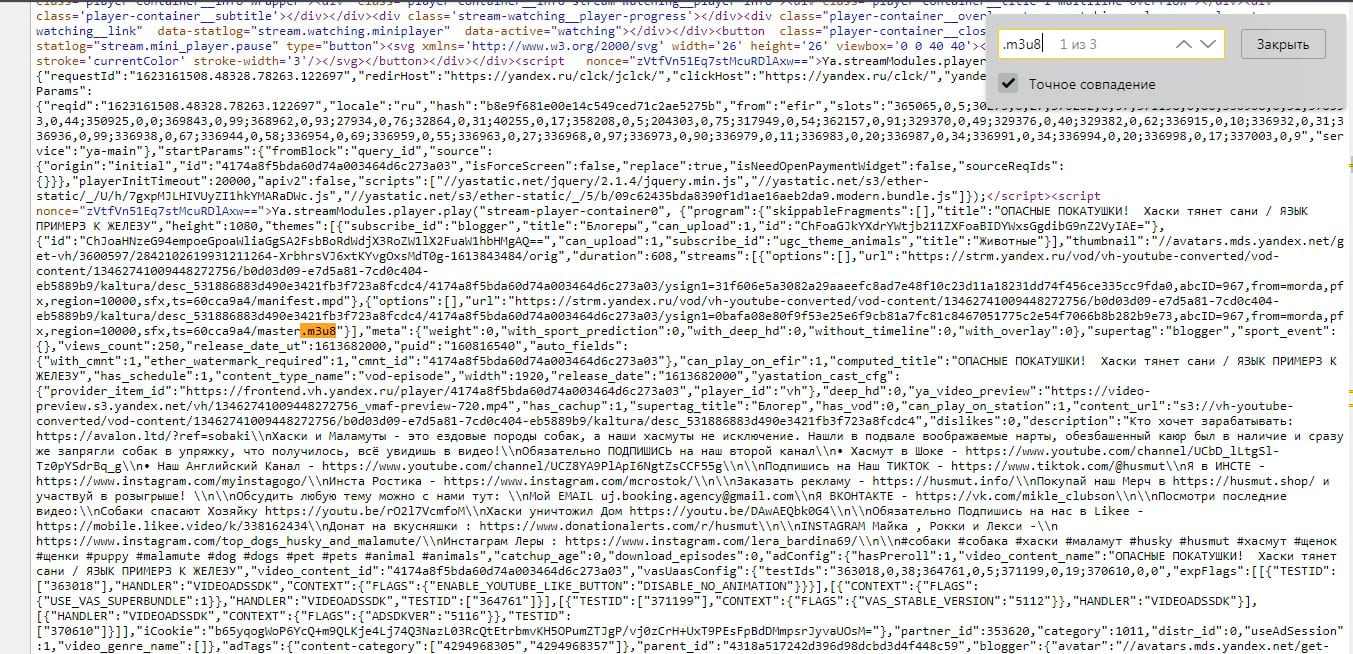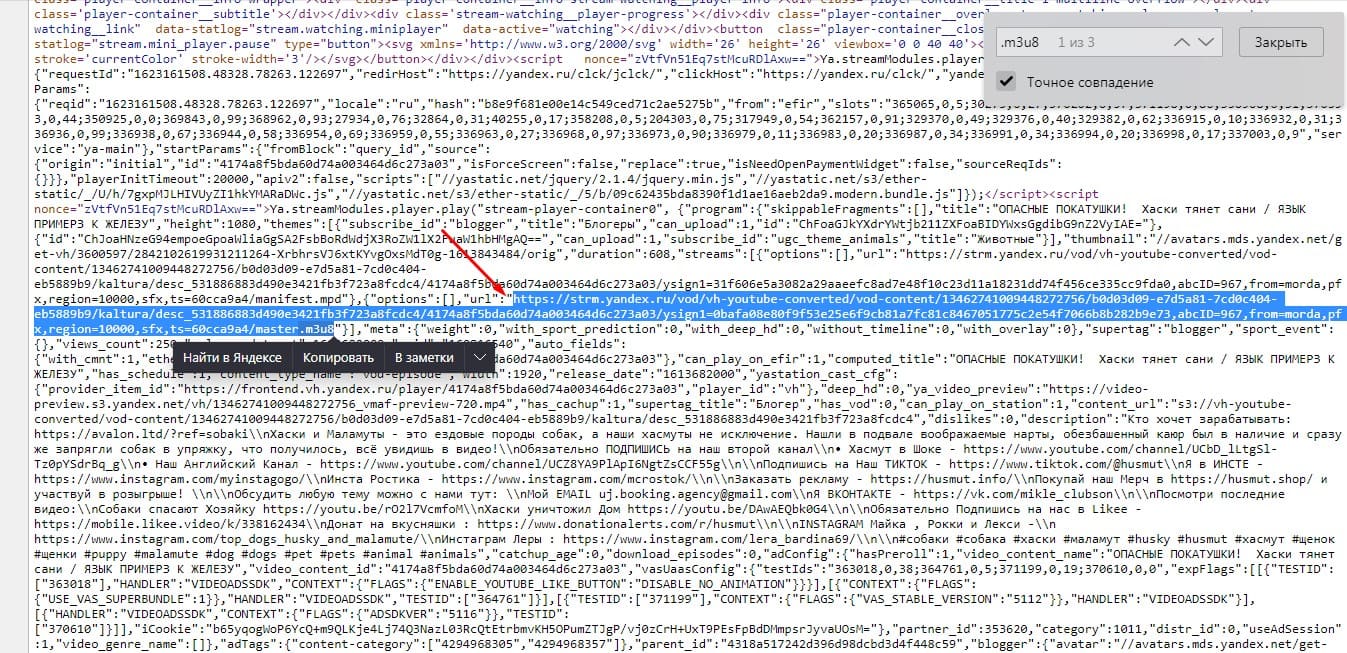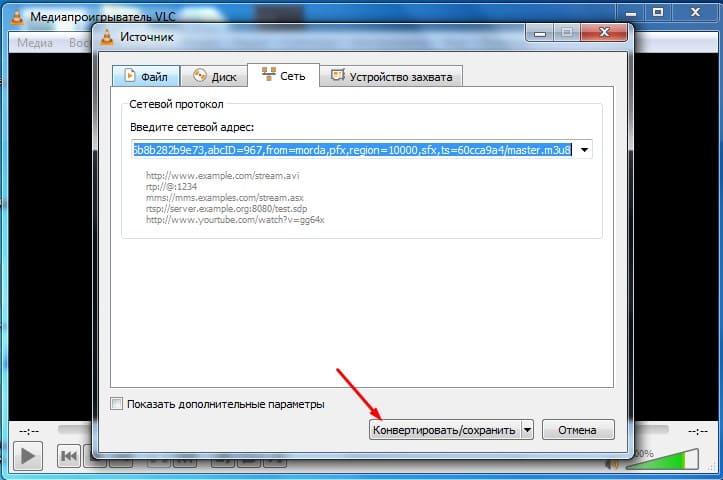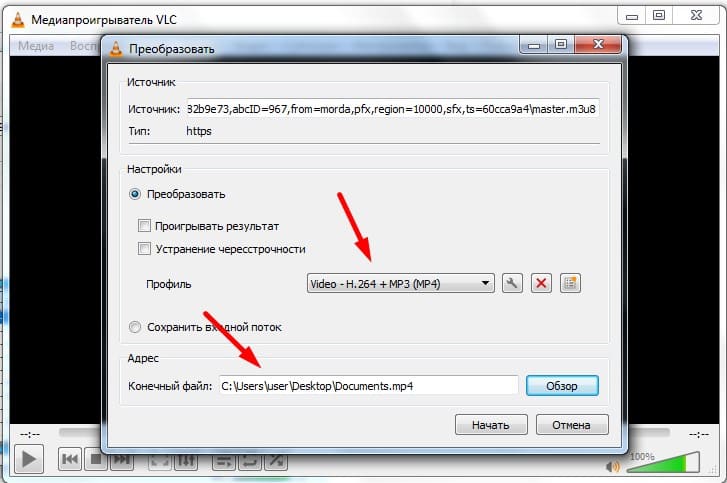Все знают Яндекс как поисковую систему, которая помогает найти не только сайты и изображения, но также видеоролики, доступные на различных видеохостингах. Особенно удобен в этом плане сервис «Яндекс Видео», предоставляющий широкий выбор видеоматериалов.
Часто пользователи сталкиваются с задачей скачивания ролика из этого сервиса. Однако процесс скачивания не всегда оказывается таким простым. Например, если ролик хранится на YouTube, то сервис предоставляет возможность поделиться ссылкой на ролик в социальных сетях или встроить его на сайт, но не позволяет скачать его на компьютер. Из-за этого возникает логичный вопрос: как скачать видео из Яндекса?
В данной инструкции мы рассмотрим все существующие способы скачивания роликов с «Яндекс Видео» и предоставим подробные пошаговые рекомендации для каждого из них.
Скачиваем ролик с Яндекса
Еще не так давно существовала отдельная утилита для браузеров, после установки которой можно было в несколько кликов мышью скачивать видеозаписи, в том числе и с Yandex. Но в связи с ужесточением политики компании, а также принятием мер по соблюдения авторского права, так просто скачать видео с сервиса больше нельзя.
То есть, скачать запись из Яндекс Видео себе на компьютер нельзя ни одной из утилит, ее можно добавить только в коллекцию. Во время поиска сервис выдает видео, хранящиеся на серверах YouTube, RuTube, Vimeo. Поэтому нужно искать способы скачивания видеороликов с этих видеохостингов.
Savefrom.net
Распространенное браузерное дополнение. Savefrom есть чуть ли не у каждого пользователя, кто задавал себе вопрос, как скачать Яндекс видео. Его особенность в том, что расширение легко устанавливается в браузер, не требует особых навыков для работы. Но иногда даже посредством расширения не удается загрузить на компьютер нужную запись. Есть и отдельный одноименный сайт, предоставляющий инструменты по скачиванию без необходимости устанавливать расширение. Однако данный способ зачастую эффективен, поэтому дальше рассмотрим, как пользоваться Savefrom.
Если вы желаете, чтобы Savefrom всегда находился рядом, переходим в каталог плагинов. Например, в Yandex Browser необходимо открыть меню и выбрать пункт «Дополнения».
Откроется список установленных расширений. Опускаемся в самый низ страницы и жмем кнопку «Каталог расширений».
В форму поиска вводим название плагина.
Дальше находим из предоставленного списка расширение под названием SaveFrom.net helper. Жмем на него.
На экране появится описание плагина, а также крупная зеленая кнопка «Добавить». Она нам и нужна.
Подтверждаем свои намерения установить программу в Яндекс Браузер.
Если сделать все верно, то панели установленных расширений появится направленная вниз зеленая стрелка – это и есть наше дополнение для скачивания видео.
Жмем по зеленой кнопке в панели, появится инструкция, как работать с расширением. Желательно ознакомиться с порядком действий.
Возвращаемся на страницу Яндекс Видео. В поиске ищем нужный нам ролик. Появится выдача видеозаписей. Теперь мы видим под каждым видео не только наименование видеохостинга, но и появилась зеленая стрелка. Для скачивания видео нажмите на нее.
Автоматически откроется новый экран веб-сервиса Savefrom.net с уже вставленной в строку ссылкой на ролик, также пользователь имеет возможность выбрать необходимое качество и формат скачиваемой на компьютер записи.
В завершении останется нажать «Скачать» и дождаться, когда видеоролик загрузится на жесткий диск. Ничего сложного в этом способе нет, плагин освобождает от лишних действий, то есть не нужно самому открывать веб-сервис, копировать и вставлять ссылку. Все это делается автоматически.
DownloadHelper
Дополнение, которое немногим уступает рассмотренному выше плагину, – DownloadHelper. Умеет искать видео практически на всех доступных видеохостингах и скачивать с них. Быстро распознает записи и предлагает скачивание в различных форматах. На примере Яндекс Видео работает сервис так:
- Открываем поисковую строку и ищем DownloadHelper для браузера, которым вы пользуетесь.
- Переходим на официальный сайт и видим перечень браузеров, с которыми работает расширение – в первую очередь Chrome, Mozilla Firefox.
- Устанавливается Download Helper и в Яндекс Браузер.
- После установки появится вот такая иконка:
- Это и есть наше установленное из каталога Chrome расширение (прямая ссылка к нему – https://chrome.google.com/webstore/detail/video-downloadhelper/lmjnegcaeklhafolokijcfjliaokphfk/related).
- Теперь можем работать с программой и скачивать видео. Делается это просто.
- Открываем Яндекс Видео, пишем название ролика в поиске, находим нужное, открываем запись, щелкаем ЛКМ по значку программы в панели расширений. Откроется меню.
- Видим название нашего видео. Жмем на него.
- Откроется новое окно с доступными методами загрузки. Выбираем «Использовать браузер».
- Дожидаемся завершения скачивания ролика на компьютер.
Программа интересна тем, что предлагает разнообразные настройки. С ними можно ознакомиться, если кликнуть по стрелке справа.
Откроется меню с доступными инструментами, например, пользователь может скопировать адрес видео, просмотреть детали или добавить в черный список.
Работает практически со всеми популярными видеохостингами, но иногда дает сбой, алгоритм, по которому функционирует расширение, не до конца понятен. Но такой инструмент под рукой в браузере точно не будет лишним.
UmmyVideoDownloader
Не всегда пользователи предпочитают устанавливать расширения в браузер, поэтому рассмотрим способ скачивания при помощи полноценного программного обеспечения. Это программа, устанавливаемая на компьютер. Преимущество – позволяет поставить на очередь скачивания сразу несколько записей. Не будем заострять внимание на процессе установки данного ПО, так как все интуитивно понятно. Единственное, рекомендуем убрать все отметки в чекбоксах напротив предложений по инициализации сторонних сервисов.
После установки UmmyVideoDownloader запускаем на компьютере. Программа простая, всего одно окно с формой для вставки адреса видео.
В настройках устанавливаются параметры по формату видео, каталогу, где будут храниться скачанные ролики. Для перехода в настройки нажмите шестеренку в левом верхнем углу.
Скачать видео просто – всего вставляем ссылку в строку и жмем кнопку «Скачать». Она активируется сразу, как только в строке появится ссылка на запись. Поставили одно видео на скачивание, следом можно поставить следующее. Скачиваются видеозаписи в порядке очереди.
Добавляем видео в коллекцию
Как вариант, сохранить видео и не потерять его, это добавить в коллекцию. Инструмент разработан специалистами Яндекс, поэтому ничего скачивать и устанавливать не нужно. Находим и запускаем ролик, чуть ниже основного окна находим такую кнопку:
Она добавляет записи в отдельную коллекцию. Создайте новую коллекцию и сохраните туда ролик или воспользуйтесь ранее созданными коллекциями. Заполните информацию о видео и нажмите кнопку «Добавить в коллекцию».
Этот способ не совсем касается рассматриваемой темы статьи, но зачастую его достаточно для решения определенной задачи, возникающей перед пользователем. Размеры коллекции неограниченны, поэтому здесь может храниться разнообразие видеозаписей. Но у вас должен быть действующий аккаунт в системе Яндекс, в противном случае сохранять будет некуда.
Читайте также: Как поменять тему главной страницы Яндекса
Скачиваем видео с Яндекс Эфира
Яндекс Эфир – видеосервис для блогеров, где можно просматривать записи, а при необходимости и скачивать. Дальше рассмотрим, как скачать видео с Яндекса Эфира, независимо от того, какие причины на это. Скачивание возможно без использования стороннего софта. Для решения задачи подойдут сервисы в интернете, но всю работу можно выполнить самостоятельно за 2-3 минуты.
Переходим на сайт Яндекс Эфир. Видим главную страницу сервиса.
Открываем видео и жмем сочетание клавиш Ctrl+U. Откроется страница для просмотра кода. Теперь жмем Ctrl+F, чтобы открыть форму поиска, и ищем фразу .m3u8
Выделяем весь фрагмент кода, то есть это адрес трансляции, которую необходимо скачать и сохранить.
Открываем проигрыватель VLC (если нет, скачайте его), дальше на клавиатуре Ctrl+R – откроется меню, в котором выбираем «Сеть» и вставляем нашу ссылку в строку. Остается нажать «Конвертировать/Сохранить».
Задаем формат файла и указываем путь его хранения.
Остается нажать кнопку «Начать». 15-20 минутная запись скачивается за 2 минуты, что равносильно скачиванию ролика из сети. На рабочем столе или в папке хранения файлов находим скачанные клипы и запускаем их при помощи проигрывателя VLC.
Способ не самый простой, но такие сервисы как Savefrom, qdownloader.io отказываются находить и загружать видеозаписи с Эфира.
Загрузить ролик с Яндекс Дзен
Наверняка все слышали о сервисе Яндекса под названием Дзен. Так вот здесь тоже есть клипы. Скачиваются они намного проще, чем с Эфира, то есть можно воспользоваться плагинами, например, рассмотренным выше DownloadHelper. Как только вы зайдете на страницу с роликом, расширение определит наличие видеозаписи и предложит скачать ее. Конечно, для этого нужного самому нажать на значок программы в панели расширений. Дальше нужно действовать таким же образом, как по описанной выше инструкции.
Скачивается запись легко и просто, ничего сложного в этом нет.
Заключение
В этой инструкции рассмотрели, как скачать видео с Дзен Яндекс, Эфир и прочих сервисов, а главное – с раздела Видео, где хранятся ролики с популярных видеохостингов, в частности Ютуб. Каким способом пользоваться, решать пользователю. Рекомендуем установить дополнение к браузеру – удобно, быстро и безопасно. Нужные клипы будут скачиваться на жесткий диск компьютера всего за пару кликов.